Chụp ảnh màn hình
Bạn có thể chụp các ảnh tĩnh của mọi màn hình trên thiết bị của mình dưới dạng ảnh chụp màn hình. Sau khi chụp ảnh màn hình, bạn có thể xem, chỉnh sửa và chia sẻ hình ảnh. Các ảnh chụp màn hình bạn thực hiện sẽ tự động được lưu vào bộ nhớ trong của thiết bị.
-
Bấm nút giảm âm lượng và nút nguồn cùng lúc.
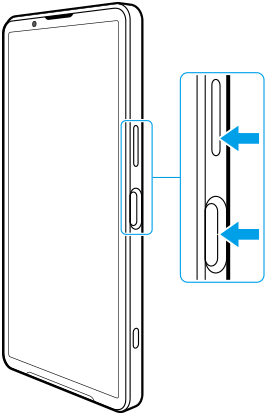
Cách chụp màn hình từ bảng Cài đặt nhanh
-
Vuốt xuống hai lần từ phía trên màn hình.
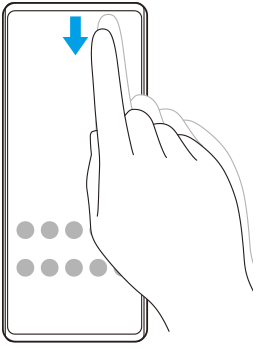
-
Nhấn vào
 (Ảnh chụp màn hình).
(Ảnh chụp màn hình).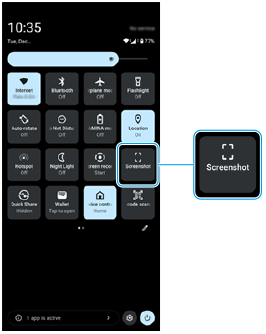
Gợi ý
- Bạn có thể chụp ảnh màn hình bằng cách sử dụng Trang tổng quan. Vuốt thanh Cảm biến bên vào trong về phía màn hình hoặc tìm và nhấn vào
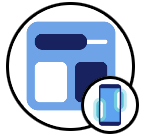 (Biểu tượng Trang tổng quan) để hiển thị Trang tổng quan, rồi nhấn vào [Chụp ảnh màn hình].
(Biểu tượng Trang tổng quan) để hiển thị Trang tổng quan, rồi nhấn vào [Chụp ảnh màn hình]. - Bạn có thể gán việc chụp ảnh màn hình cho một cử chỉ trên thanh Cảm biến bên. Tìm và nhấn vào [Cài đặt] > [Thao tác & Xem] > [Cảm biến bên] > [Nhiệm vụ chức năng của cử chỉ], chọn một cử chỉ trong số [Vuốt vào trong về phía màn hình], [Vuốt lên] và [Vuốt xuống], rồi nhấn vào [Chụp màn hình].
Cách chụp màn hình toàn trang
Bạn có thể chụp ảnh màn hình với màn hình có thể cuộn được.
Chú ý
- Chụp cuộn màn hình khả dụng nếu ứng dụng hỗ trợ tính năng này.
-
Bấm nút giảm âm lượng và nút nguồn cùng lúc.
-
Nhấn vào [Chụp thêm].
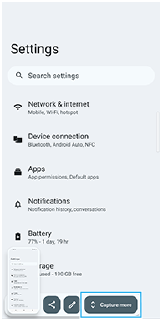
-
Kéo đường để điều chỉnh vùng ảnh chụp màn hình, sau đó nhấn vào [Lưu].
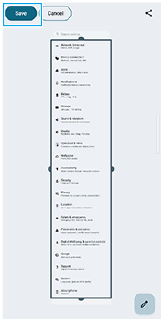
Cách chụp ảnh màn hình của ứng dụng được sử dụng gần đây
-
Nhấn
 (Nút Tổng quan) trên thanh điều hướng.
(Nút Tổng quan) trên thanh điều hướng.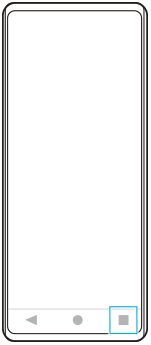
-
Vuốt sang trái hoặc phải để chọn ứng dụng mà bạn muốn chụp ảnh màn hình, sau đó nhấn vào [Chụp ảnh màn hình].
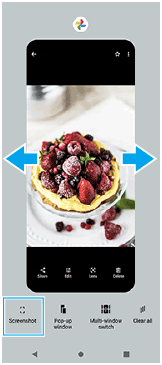
TP1001700933
